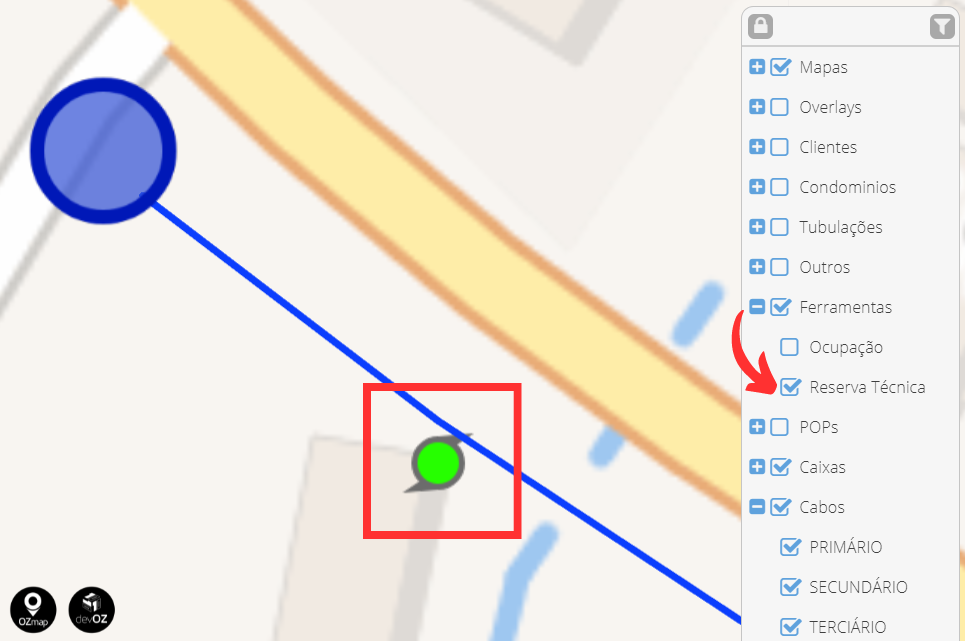| ||
Primero, vamos a aprender cómo visualizar las reservas técnicas en el mapa. Para eso, activa las capas “Herramientas” y “Reserva técnica”, y tus reservas aparecerán en el mapa, representadas por el ícono verde mostrado en la imagen abajo.
Puedes añadir la reserva técnica directamente por el cable, insertando el metraje en el punto o poste deseado a través de la pestaña “reserva técnica”.  También es posible realizar esta misma acción en un poste específico, donde puedes insertar la reserva en los cables que pasen por él.  Lo mismo se puede hacer también en las cajas, insertando el metraje deseado en el cable que tiene la reserva.  Siguiendo con las cajas, es posible añadir a ellas una Reserva Estándar, que es un metraje añadido automáticamente al extremo de todos los cables que pasan por la caja. Por ejemplo, si defines 15m para este tipo de caja, el total de reserva para cada cable que pase por ella será de 30m. La Reserva Estándar puede ser designada a una única caja o a un tipo específico. En este caso, siempre que insertes ese tipo de caja, la reserva se añadirá automáticamente.  Además de atribuir la reserva técnica individualmente o por el tipo de caja, como se mostró arriba, también puedes aplicarla a varios cables a la vez en el informe de área. Para eso, genera el informe y, en la pestaña “Cajas”, cambia la reserva técnica haciendo clic en el botón “Modificar”.  Aún en el informe de área, a través de él podemos visualizar en el mapa las reservas técnicas y su información en los cables que fueron seleccionados. Para eso, solo selecciona los cables, haz clic en el botón de herramientas y selecciona la opción “Reserva técnica”.  Y por último, también puedes importar tus reservas a través de un archivo CSV. La información necesaria es:
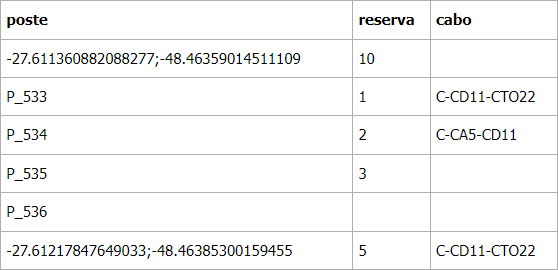 |
Consejo OZmap - Reserva tecnica Imprimir
Fecha de modificación: Mié., 6 Nov., 2024 a las 1:33 P. M.
¿Le resultó útil? Sí No
Enviar comentariosLamentamos no haberle podido ayudar más. Sus comentarios nos ayudarían a mejorar este artículo.